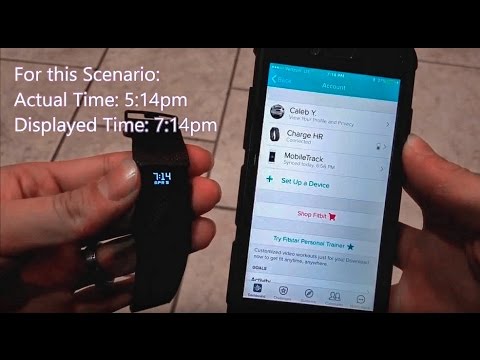
Zawartość
Jeśli jesteś w ciągłym ruchu i przez cały czas przekraczasz strefy czasowe, możesz chcieć upewnić się, że zegar urządzenia Fitbit jest dokładny. W tym krótkim samouczku pokażemy Ci, jak zmienić czas w urządzeniu Fitbit. W celach demonstracyjnych używamy Fitbit Versa, aby pokazać ogólne kroki.
Zanim przejdziemy dalej, przypominamy, że jeśli szukasz rozwiązania własnego problemu #Android lub Fitbit, możesz skontaktować się z nami, korzystając z linku podanego na dole tej strony. Opisując swój problem, podaj jak najwięcej szczegółów, abyśmy mogli łatwo znaleźć odpowiednie rozwiązanie. Jeśli możesz, dołącz dokładne komunikaty o błędach, aby dać nam pomysł, od czego zacząć. Jeśli wypróbowałeś już kilka kroków rozwiązywania problemów przed wysłaniem do nas e-maila, pamiętaj o ich podaniu, abyśmy mogli pominąć je w naszych odpowiedziach.
Proste kroki, aby zmienić czas na urządzeniu Fitbit za pośrednictwem Fitbit Dashboard
Może być wiele powodów, dla których chcesz zmienić czas w urządzeniu Fitbit. Cokolwiek to jest, jest to łatwe do zrobienia i nie zajmie Ci dwóch minut. Poniżej przedstawiono kroki, aby to zrobić.
Chociaż możesz uzyskać dostęp do pulpitu nawigacyjnego konta Fitbit za pomocą telefonu komórkowego, zalecamy korzystanie z niego na komputerze. Pulpit nawigacyjny PC jest moim zdaniem wygodniejszy w użyciu w porównaniu z wersją mobilną. Jeśli nie masz komputera ani komputera, użyj przeglądarki w telefonie komórkowym.
- Wejdź na Fitbit.com i zaloguj się.
- W panelu fitbit.com kliknij ikonę koła zębatego
- Kliknij Ustawienia.
- Kliknij Informacje osobiste.
- W obszarze Ustawienia zaawansowane znajdź Czas wyświetlania zegara i wybierz, czy chcesz wyświetlać czas w formacie 12-godzinnym, czy 24-godzinnym.
- Kliknij Prześlij i zsynchronizuj swoje urządzenie.
- Otóż to!
Jak zmienić czas w Fitbit za pomocą iPhone'a lub iPada
Jeśli nie masz komputera, możesz zmienić godzinę na urządzeniu Fitbit za pomocą iPhone'a lub iPada. Oto jak to się robi:
- Otwórz aplikację Fitbit.
- W aplikacji Fitbit dotknij zakładki Dzisiaj.
- Kliknij swoje zdjęcie profilowe.
- Stuknij> Ustawienia zaawansowane.
- W obszarze Strefa czasowa wyłącz opcję Ustaw automatycznie.
- Stuknij opcję Strefa czasowa i wybierz odpowiednią strefę czasową.
- Zsynchronizuj swoje urządzenie Fitbit.
Jak zmienić czas w Fitbit za pomocą Androida
Jeśli nie masz komputera, możesz zmienić czas na urządzeniu Fitbit za pomocą Androida. Oto jak to się robi:
- Otwórz aplikację Fitbit.
- W aplikacji Fitbit dotknij zakładki Dzisiaj Obraz dodany przez użytkownika> Twoje zdjęcie profilowe> Ustawienia zaawansowane.
- Wyłącz opcję Automatyczna strefa czasowa.
- Dotknij Wybierz strefę czasową i wybierz odpowiednią strefę czasową.
- Zsynchronizuj swoje urządzenie Fitbit.
Jak zmienić czas w Fitbit za pomocą urządzeń z systemem Windows
Jeśli nie masz komputera, możesz zmienić czas na urządzeniu Fitbit za pomocą komputera z systemem Windows. Oto jak to się robi:
- Otwórz aplikację Fitbit.
- Na pulpicie nawigacyjnym aplikacji Fitbit dotknij ikony konta Obraz dodany przez użytkownika> Ustawienia zaawansowane.
- Kliknij Strefa czasowa.
- Wyłącz opcję Auto i wybierz odpowiednią strefę czasową.
- Zsynchronizuj swoje urządzenie Fitbit.
Jeśli uznasz ten post za pomocny, pomóż nam, przekazując wiadomość swoim znajomym. TheDroidGuy jest również obecny w sieci społecznościowej, więc możesz chcieć wchodzić w interakcje z naszą społecznością na naszych stronach na Facebooku i Twitterze.


